宝塔面板建站教程3: 使用宝塔面板在vultr搭建wordpress博客等网站
之前VPS小学生和大家分享了宝塔面板建站教程1:使用vultr vps服务器创建vps 附vultr换ip教程、宝塔面板建站教程2:使用xshell在vultr vps服务器上安装宝塔面板并配置LNMP建站环境。环境已经配置好了,今天就和大家分享下使用宝塔面板在vultr搭建wordpress博客的方法,该方法适用于绝大部分PHP类型的CMS,比如Discuz、织梦、帝国CMS、PHPCMS等国内常见建站程序。
使用宝塔面板在vultr搭建wordpress博客
在宝塔绑定域名,创建数据库和空间
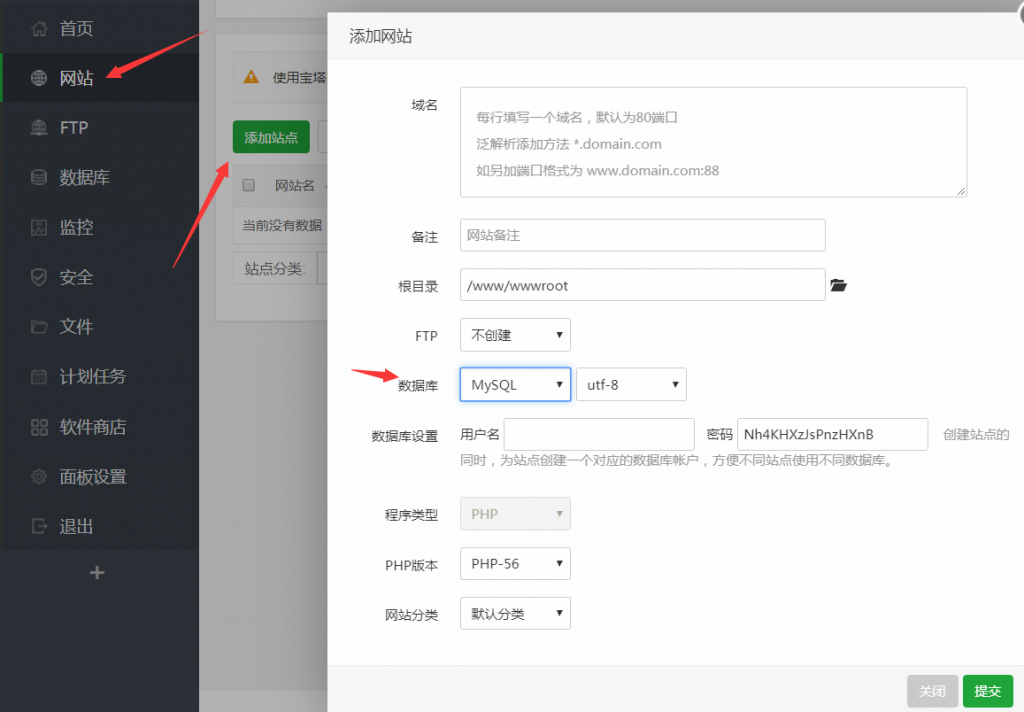
使用宝塔面板添加站点
首先使用宝塔面板添加站点。在宝塔面板后台首页左侧选“网站”,然后再选择“添加站点”,在这里添加网站。域名这一栏直接写上要绑定的域名就可以了,不用前面加http(s)://之类的,如果是想绑定主域名,就输入两个域名,一个带www的一个不带。如果需要域名泛解析的话就如图示写成“*.主域名”这种格式。当然还需要你在域名商那里把域名A记录到宝塔的ip地址。
根目录建议选用默认的,FTP看需要,一般不需要创建,因为在宝塔面板后台修改文件也非常方便。数据库选择MySQL数据库,编码一般用默认的utf-8就可以了。数据库用户名和密码用默认的就可以,PHP版本如果不喜欢,可以在宝塔面板后台左侧选择“软件商店”,选择“运行环境”安装其他版本的PHP,VPS小学生这里就用默认的,然后点击提交。
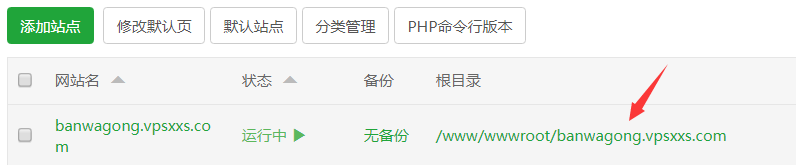
进入网站根目录
接下来点击根目录链接就进入网站根目录了。里面有4个默认文件,其中404.html和index.html这两个文件可以直接删除。然后去wordpress官方网站下载安装包,解压安装包,把安装包里面的文件再打包上传到这里。
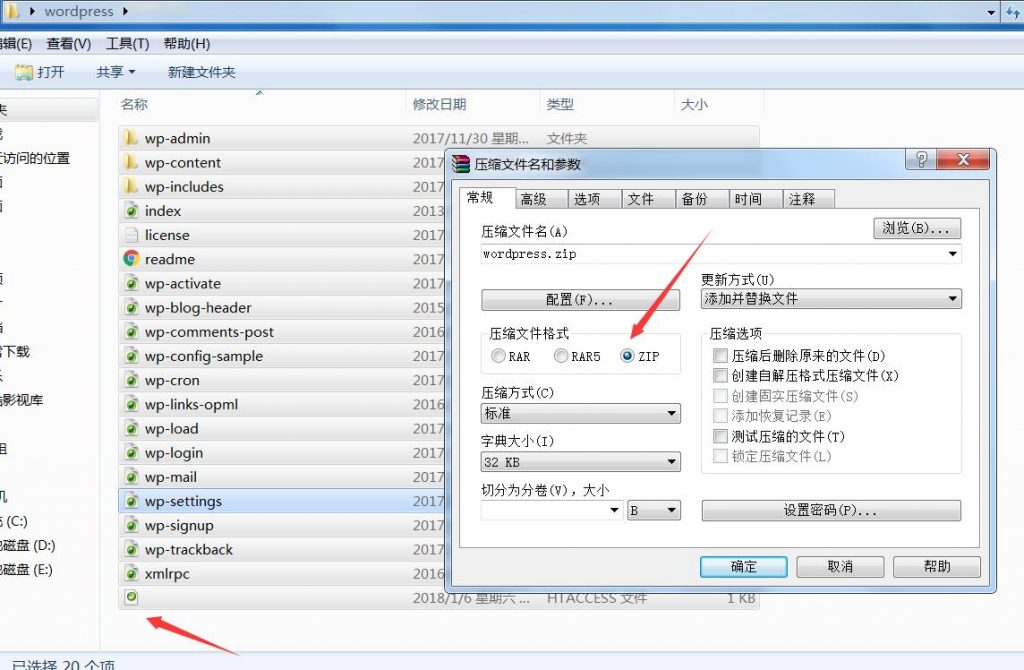
wordpress打包
注意是在如图文件夹里把全部文件压缩成.zip格式,再把这个压缩包上传到网站根目录解压。有些朋友是直接把从wordpress下载的安装包直接传到根目录解压,那样解压会解压出来一个文件夹,而不是把全部文件解压到根目录。解压好之后就可以安装wordpress了。
开始安装wordpress博客
在浏览器里输入绑定的域名并回车,开始安装wordpress博客,在出现的第一个页面左下角点击“现在就开始”
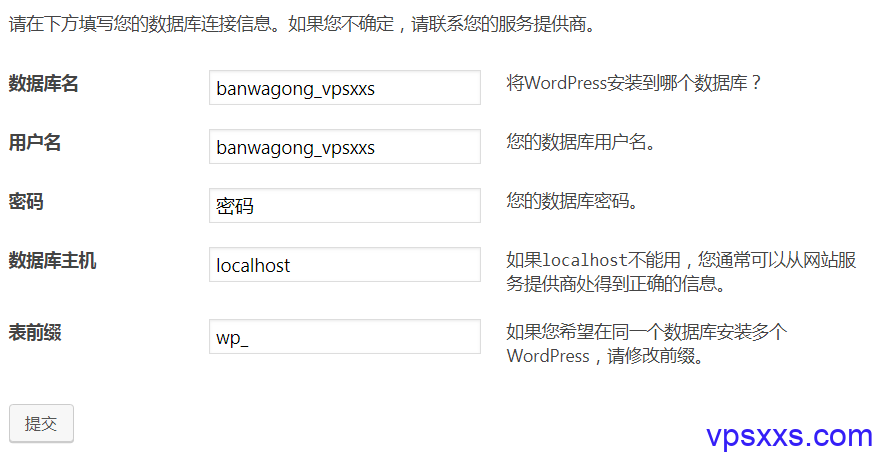
输入wordpress数据库信息
接下来输入wordpress数据库信息,数据库名、数据库用户名、数据库密码这三个刚才我们添加站点的时候已经给出来了,如果自己没保存的话,可以在宝塔面板左侧选择“数据库”,就可以看到相应的数据库名和数据库用户名了,点击旁边的小眼睛图标就可以看到数据库密码。在这里数据库主机一般是默认的,如果你用的是远程云数据库,就输入数据库的IP和端口。表前缀一般不用改。点击“提交”,再点击“准备安装”:
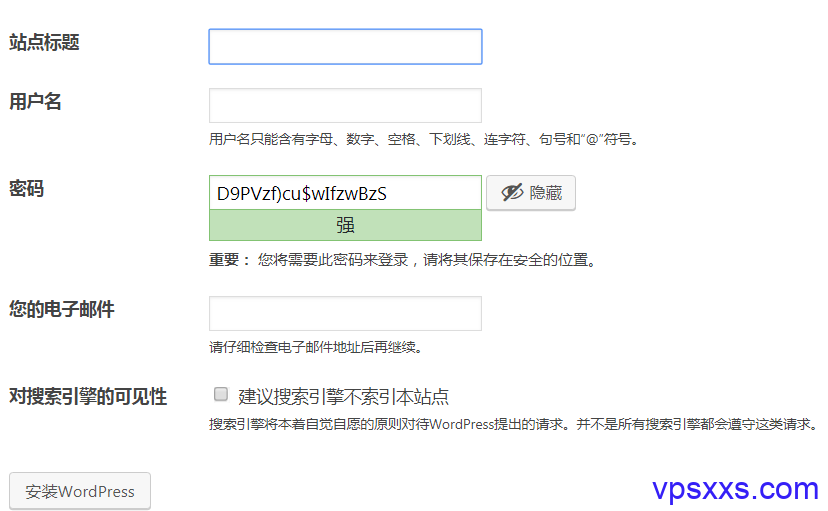
完善wordpress站点信息
接下来完善wordpress站点信息。站点标题你肯定之前已经想好了。用户名随便写,建议不要用admin。密码最好用wordpress默认生成的,因为安全,当然记得自己粘贴到本地记事本里。电子邮件用户收到程序升级或者用户留言提醒。然后点击“安装wordpress”,就直接安装好了。
以上就是使用宝塔面板在vultr搭建wordpress博客的教程,一般博客安装好之后很多朋友想申请SSL证书做https开头的“安全站点”,VPS小学生会在接下来的一课分享,还会分享使用宝塔面板备份wordpress及网站搬家教程。欢迎大家把VPS小学生的博客放到您的收藏夹,方便您下次查看更新!
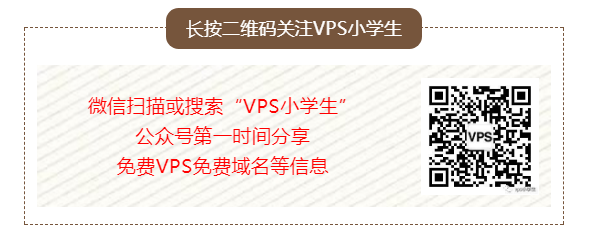
关注VPS小学生的微信













